▷ 打开 Windows 11 设置的所有方法(完整指南)
有多种方法可以从任何上下文访问 Windows 11 中的设置。从控制面板到设置的功能迁移仍然处于活动状态,两者共存。Windows 11 设置集中了关键设置、可访问性和个性化。了解快捷方式、技巧和解决方法可确保完全控制系统并进行故障排除。
与之前的版本相比,Windows 11 有了巨大的飞跃,尤其是在集中和简化自定义和微调选项方面。“设置”已成为系统真正的神经中枢,逐渐取代了传统的“控制面板”,并为新手和高级用户提供了数十种访问选项。
掌握打开 Windows 11 设置的所有方法并充分利用它,可以节省您数小时的搜索时间,避免出现问题时的沮丧,并让您可以立即访问 PC 的关键控件。 我们将利用来自最佳专业门户网站和官方支持的提示和技巧,逐步告诉您如何实现这一目标。
为什么设置在 Windows 11 中如此重要?Windows 11 设置是深入控制计算机性能、外观和安全性的主要应用程序。 在这里,您可以找到所有允许您调整所有内容的部分,从性能和自定义到帐户管理、安全性和可访问性。 Microsoft (您可以查阅他们的官方指南 他们的支持网站) 不断推出新功能,同时保持 控制面板 为了历史兼容性,但其重要性却越来越小。
掌握设置的访问和使用 除其他优势外,还能为您带来以下好处:
自定义外观和性能 您的团队并使其适应您的需求。进行安全设置 并轻松更新。设备、网络和外围设备管理 以集中的方式。解决技术问题 或恢复基本功能。优化可访问性和可用性 为有特殊需要的人提供。Windows 11 中“设置”的主要部分在“设置”应用中,您会发现十三个主要类别,每个类别又细分为多个选项:
系统: 控制显示、声音、通知、电源、存储、设备管理和剪贴板。设备: 打印机、鼠标、蓝牙和其他外围设备的设置。手机: 移动设备链接和管理。红 e 互联网: 网络连接、WiFi、以太网、VPN 和代理。定制: 主题、背景、颜色、锁屏和任务栏。APLICACIONES: 程序和功能管理、默认应用程序、离线地图。帐户: 用户配置文件、同步、凭证、访问和电子邮件。时间和语言: 区域设置、语言和语音识别。游戏: 游戏栏、游戏录制、流媒体和优化。辅助功能: 观看、聆听和行动不便的选项。搜索: 集成搜索引擎的索引和管理。隐私: 数据访问控制、应用程序权限和诊断。更新和安全: Windows 更新、备份和 Windows 安全。每个类别又分为几个子选项,让您可以控制操作系统的所有内容,从微小的细节到大面积的区域。
打开 Windows 11 设置的所有方法访问“设置”应用的方法有很多种。我们整理了所有已知的方法,包括最直接的方法、最高级的方法以及替代方法,以便您可以随时选择最适合自己的方法。
方法 1:从“开始”菜单最普遍和最著名的方法:
按下 Windows 按钮 (在左下角或键盘上)。单击齿轮图标 或者输入“设置”并选择出现在顶部结果中的应用程序。如果图标没有出现,您可以按照“开始”菜单自定义选项重新固定它。
方法 2:键盘快捷键 Windows + IWin + I 快捷键(Windows 键和“i”)是从任何窗口、应用程序或情况打开设置的最快方法。 记住它,因为它可以多次让你免于麻烦。
只需同时按下两个按钮,应用程序就会立即打开。
方法 3:高级上下文菜单(Win+X)您可以使用 Win + X(或右键单击任务栏中的 Windows 图标)快速访问高级用户菜单。 此菜单显示“设置”的快捷方式以及其他系统实用程序,如任务管理器、终端、命令提示符等。
方法 4:Windows Search在任务栏上,在“开始”按钮旁边,您可以找到 Windows 搜索图标。 输入“设置” 该应用程序将出现在第一批结果中,您只需单击即可打开它。
方法 5:从操作中心/快速操作在右下角的日期和时间旁边,您将看到 活动中心 如果您使用的是 Windows 11,则可以使用快速操作。在这里,Wi-Fi 和声音等图标旁边可能会显示“设置”的快捷方式。如果看不到,请自定义快速访问面板以添加它。
方法 6:从文件资源管理器(此电脑)在文件资源管理器工具中,如果您选择“这台电脑”,您将看到顶部工具栏,其中可能会出现一个按钮 打开设置当您管理文件并且需要快速更改设置而不离开当前窗口时,此方法非常有用。
方法 7:创建自己的快捷方式为了始终只需单击一下即可进行设置,您可以创建快捷方式:
在桌面上单击鼠标右键,选择“新建-快捷方式”。输入路径: MS-设置:指定名称并完成向导。您可以将其固定到“开始”屏幕或任务栏,以便随时使用。[相关网址=»https://www.polimetro.com/como-habilitar-directx-12-ultimate-en-windows-11/»]
方法 8:从运行框运行(Win + R)按 Windows + R的 并写 MS-设置: o ms-settings:主页 打开主页。按 Enter 键,无论你正在做什么,设置都会打开。
方法三:使用任务管理器您可以从任务管理器本身打开设置:
按 Ctrl + Shift + Esc 打开它。点击“文件”-“运行新任务”。写 MS-设置: 并按“接受”。方法 10:从控制面板尽管越来越不重要,但控制面板在 Windows 11 中仍然有用。
前往“控制面板”>“用户帐户”>“用户帐户”。点击“在设置中更改我的帐户”,现代应用程序就会打开。控制面板中的许多内部链接最终会打开设置的特定部分,特别是在网络、显示或帐户等迁移区域。Windows 11 节省电池寿命的终极指南:真正有效的技巧和设置
方法 11:从命令提示符(CMD)或 PowerShell如果您是高级用户,可以使用命令启动“设置”。打开 CMD(在搜索栏中输入“cmd”)或 PowerShell 并运行:
启动 ms-settings:home这将打开“设置”应用程序的主页面。
方法12:激活上帝模式电话 神模式 它是一项特殊功能,提供所有系统设置(设置和控制面板),并组织在一个文件夹中。
在桌面上创建一个文件夹并将其命名为:ModoDios.{ED7BA470-8E54-465E-825C-99712043E01C}打开文件夹后,您将看到 所有配置面板和系统工具的快捷方式,其中一些无法通过常规路线直接到达。
方法 13:从桌面(上下文菜单)右键单击桌面空白处,然后选择“显示设置”或“个性化”。这两个选项都会直接跳转到“设置”中的相应部分。您可以随时从那里返回主菜单。
方法 14:来自应用程序和通知的快捷方式许多 Windows 应用、通知或消息都包含指向您所处环境的相关设置的直接链接。例如,安全警报可能会直接将您带到 Windows 安全部分。
方法 15:从任务栏访问当您打开“设置”并看到它固定在任务栏上时,如果您需要快速关闭它,您可以右键单击该图标并从那里选择“关闭窗口”,或者将其固定以供永久访问。
方法 16:其他有用的技巧在触摸设备上,您可以通过特定手势或系统快捷方式访问设置。在多个显示器上,您可以在每个虚拟桌面或显示器上使用上述方法打开多个设置实例。特定快捷键和特定部分的快捷键除了打开主页外,您还可以打开“设置”中的特定部分。如果您知道需要哪个选项,这可以节省时间。以下是一些最常见的选项:
屏幕: MS-设置:显示器红色: ms-设置:网络更新和安全: MS-设置:WindowsUpdate的隐私: MS 设置:隐私蓝牙: MS-设置:蓝牙帐户: MS-设置:yourinfoAPLICACIONES: MS-设置:appsfeatures辅助功能: ms-settings:轻松访问个性化 > 主题: MS-设置:主题[相关网址=»https://www.polimetro.com/wi-fi-direct-en-windows-11/»]
如果“设置”无法打开或崩溃该怎么办由于系统错误,“设置”应用程序可能会无响应或意外关闭。 如果您遇到这种情况,建议采用以下解决方案:
重启你的电脑: 许多小问题只需重新启动即可解决。运行系统文件检查器: 以管理员身份打开 CMD 或 PowerShell 并运行:dism.exe /在线/清洁图像/ RestorehealthSFC / SCANNOW创建新的用户配置文件: 如果您的个人资料存在问题,您可以在“控制面板”下的用户帐户下创建一个新的个人资料(它必须具有与之前用户不匹配的原始名称)。更新窗口: 确保您已安装最新更新,因为 Microsoft 通过补丁修复了许多错误。使用高级启动选项: 您可以从 Windows 恢复环境 (WinRE) 解决同样影响设置的启动错误。高级设置:管理员和高级用户的工具除了最常见的选项外,Windows 11 包括针对系统管理员、开发人员和高级用户的专用工具:
高级系统设置访问: 从开始菜单搜索或使用命令 系统属性高级 在运行框中(Win+R)。让您管理 环境变量、启动选项、性能、用户配置文件和远程管理.本地组策略编辑器访问: 在开始菜单中搜索“gpedit.msc”或从 Win+R 运行它。允许您申请 高级系统策略 在正常配置中不可用,尤其适用于非公司管理的计算机。MSConfig(系统配置)从运行(Win+R)打开 msconfig 访问启动设置、服务、诊断工具和启动故障排除。经典控制面板对于某些尚未迁移到“设置”的功能,它仍然有效。请参阅下方列表,了解仅在此处可用的功能。启动设置和故障排除选项在某些情况下,您可能需要修改 Windows 启动行为来解决持续存在的问题、访问安全模式或修复系统。
访问 Windows 恢复环境 (WinRE): 从设置>系统>恢复>立即重启(高级启动),或在重启时按住 Shift。选择疑难解答 > 高级选项 > 启动设置 > 重新启动。在启动设置屏幕上,选择您需要的选项(例如,安全模式、禁用自动重启等)。如果重新启动计算机后它仍然以安全模式启动,您可以按如下方式禁用它:
按 Win+R,输入 MSCONFIG 并单击确定。在“启动”选项卡上,取消选中该框 安全启动.如果在“设置”中找不到选项该怎么办?尽管许多功能已经逐步从 控制面板 在“设置”中,仍然保留了经典面板中才有的功能。其中最相关的功能包括:
凭证管理器: 对于管理已保存的网络和网页密码很有用。高级电源选项: 完全访问电源计划设置和硬件行为。经典音效: 新界面中尚不可用的详细录制和播放设置。方案及特点: 已安装程序的卸载和管理的高级视图。微软宣布所有内容将逐步迁移到“设置”,但您可能仍需要控制面板几年。
显示设置:访问和自定义显示的所有方法和技巧最常被咨询的部分之一是 屏幕 o 显示设置。它允许您管理从分辨率到 HDR 的所有内容,包括设置多台显示器和夜灯。有几种方法可以直接访问它:
从 桌面上下文菜单:在桌面上点击鼠标右键,选择“显示设置”。在开始搜索框中输入“显示设置”。快捷方式:转到“设置”>“系统”>“显示”。从运行框中: MS-设置:显示器.组合键:Win + I > 系统 > 显示。从操作中心访问 Wi-Fi、亮度和快速设置控件。在显示设置部分您可以调整:
屏幕分辨率和比例。色彩模式、亮度和温度。更新频率。激活 HDR 或夜灯模式等技术。多显示器布局、桌面镜像或扩展。屏幕方向、主屏幕分配等等。如果您无法访问显示选项,请确保您的显卡驱动程序已更新,然后重启电脑。如果问题仍然存在,请联系客服。 Microsoft 或在专业网站上寻求帮助。
设置中的辅助功能选项Windows 11 包含 专门讨论可访问性的广泛部分,对于有特殊需求的人士来说至关重要。在这里,您可以更改文本大小、启用自动字幕、控制光标、改善对比度、调整声音等等。查看“设置”中的“辅助功能”部分,探索所有功能。许多选项都有直接快捷键,或者可以通过快捷选项激活。
从控制面板迁移到设置:当前状态和未来尽管已经过去了很多年,控制面板仍然存在于 Windows 11 中,并且经常与现代设置应用程序共存。 它的存在对于某些高级管理功能来说具有象征意义,但越来越多的部分正在迁移到新环境中。微软表示,长期趋势是“设置”功能将吸收所有功能,尽管目前在以下情况下您仍然需要经典面板:
先进的电源和硬件管理。访问凭证和证书管理器。详细的声音和旧设备设置。批量程序卸载选项。无论如何, 控制面板本身内越来越多的链接和快捷方式最终将带您进入“设置”应用程序。,尤其是关于帐户、网络、安全或个性化。
升级到 Windows 11 后,您的文件、程序和设置会发生什么变化?
针对高级用户的额外提示和技巧将设置固定到任务栏 随时单击即可打开。使用高级命令 直接从脚本或快捷方式打开子部分(对于技术支持或远程维护非常有用)。探索“设置”顶部的“奖励”和“OneDrive”部分 使用您的 Microsoft 帐户管理存储并享受额外服务。尝试上帝模式来发现隐藏的选项 甚至可以控制那些从普通菜单无法轻松访问的设置。如果出现问题,请采用 DISM 和 SFC 等解决方案 在尝试重新安装或进行重大更改之前修复系统。使用命令和脚本自动执行更改 如果您是管理员或维护多台计算机。掌握所有这些方法和资源,将使您能够自定义、维护和修复 Windows 11 电脑,从而节省时间并避免对外部支持不必要的依赖。关键在于熟悉打开和使用“设置”的多种方式,仅在进行非常高级或临时调整时才使用“控制面板”。
掌控 Windows 11 设置的每个细节,对于充分利用您的电脑、快速解决问题以及预测 Microsoft 未来可能实施的变更至关重要。通过这里汇总的信息和技巧,您将掌握成为真正专家的所有秘诀,从而提高工作效率、保护隐私,并根据自身需求无限制地调整系统。
万用表精通工业和家用软件、开发和应用的专家。我们乐于充分利用市面上所有软件、程序、应用、工具和操作系统的潜力。